نحوه اشتراک گذاری لیست پخش در Apple Music با استفاده از آیفون
در این مقاله تخصصی از مجله 98zoom میخواهیم از نحوه اشتراک گذاری لیست پخش در Apple Music با استفاده از آیفون
با شما صحبت کنیم ، پس با یک مقاله مفید و آموزشی دیگر از تیم نود و هشت زوم همراه ما باشید :
سازماندهی آهنگ ها در لیست های پخش یک راه عالی برای مرتب سازی و گوش دادن به موسیقی شما است. Apple Music مجموعه خوبی از ابزارها برای ایجاد و مرتبسازی لیستهای پخش دارد. علاوه بر این، حتی می توانید لیست های پخش خود را با دوستان خود به اشتراک بگذارید. تعجب می کنید که چگونه؟ در این مقاله، نحوه اشتراک گذاری یک لیست پخش در Apple Music را به شما نشان خواهیم داد.

به اشتراک گذاری لینک لیست پخش خود با دوستان خود یا حتی در رسانه های اجتماعی بسیار ساده است. در حالی که Apple Music هنوز فاقد ویژگی همکاری در لیست پخش است، شما میتوانید با ایجاد و اشتراکگذاری نمایه Apple Music، کتابخانه و فعالیت شنیداری خود را نمایش دهید. و ما به شما نشان خواهیم داد که چگونه این کار را انجام دهید. بنابراین، بیایید شروع کنیم.
نحوه اشتراک گذاری لیست پخش موزیک اپل
در اینجا نحوه اشتراک گذاری همه لیست های پخش خود در Apple Music آورده شده است. ما مراحل برنامه تلفن همراه Apple Music را تشریح کردهایم، اما اقداماتی که باید انجام دهید و دکمهای که باید روی آن ضربه بزنید در مک و نسخه وب Apple Music نیز کاملاً مشابه است.
مرحله 1: در صفحه اصلی Apple Music، روی بخش Library ضربه بزنید و Playlists را انتخاب کنید.
گام 2: اکنون لیست پخشی را که می خواهید به اشتراک بگذارید انتخاب کنید.


مرحله 3: پس از باز کردن لیست پخش، روی نماد سه نقطه در بالا سمت راست ضربه بزنید.
مرحله 4: لیستی از اقدامات را خواهید دید. در آن، روی Share Playlist ضربه بزنید.


مرحله 5: اکنون می توانید لیست پخش خود را در تمام برنامه های رسانه های اجتماعی خود به اشکال مختلف به اشتراک بگذارید یا فقط می توانید URL لیست پخش را از طریق یک پیام متنی به اشتراک بگذارید.
هنگامی که دوست شما پیوند را دریافت کرد، می تواند لیست پخش را در Apple Music مشاهده کند.

به این ترتیب یک لیست پخش را در Apple Music به اشتراک می گذارید. زمانی که مقایسه ای بین اسپاتیفای و اپل موزیک انجام دادیم، یکی از ویژگی هایی که اسپاتیفای را متمایز کرد، امکان همکاری در یک لیست پخش بود. با این حال، Apple Music آن را از دست می دهد، اما هنوز راهی وجود دارد که از طریق آن می توانید با دوستان خود ارتباط برقرار کنید و ببینید آنها به چه چیزی گوش می دهند – با اشتراک گذاری نمایه خود.
نحوه ایجاد و اشتراک گذاری پروفایل خود در Apple Music
همه ما آن یک دوست با سلیقه موسیقیایی بی عیب و نقص را داریم. و هر بار که آنها لیست های پخش خود را با صدای بلند پخش می کنند، این آهنگ ها یکی پس از دیگری هستند. اگر شما آن دوست هستید و همه برای لیست های پخش شما پشت شما هستند، در اینجا نحوه ایجاد نمایه در Apple Music و به اشتراک گذاری کتابخانه خود آورده شده است.
مرحله 1: Apple Music را باز کنید و در تب Listen Now، روی نماد تصویر نمایه ضربه بزنید.
گام 2: روی گزینه «تنظیم پروفایل» ضربه بزنید.


مرحله 3: اکنون روی Get Started ضربه بزنید.
مرحله 4: اکنون باید جزئیات را به نمایه خود اضافه کنید. نام، نام کاربری خود را ویرایش کنید و در صورت تمایل یک عکس اضافه کنید.
مرحله 5: پس از افزودن جزئیات، روی «ادامه یافتن مخاطبین» ضربه بزنید.


مرحله 6: اکنون لیست دوستانی که در Apple Music پروفایل ایجاد کرده اند را مشاهده خواهید کرد. می توانید آنها را دنبال کنید.
مرحله 7: اختیاری: افرادی که نمایه Apple Music شما را می بینند را تغییر دهید. پس از اتمام، Next را بزنید.
اگر همه را انتخاب کنید، هر کسی میتواند شما را دنبال کند. با این حال، اگر گزینه «افرادی که تأیید می کنید» را انتخاب کنید، فقط افرادی که تأیید می کنید می توانند شما را دنبال کنند.


مرحله 8: اکنون، تمام لیستهای پخشی را که میخواهید به همراه نمایه Apple Music خود به اشتراک بگذارید، انتخاب کنید.

مرحله 9: اگر می خواهید به نمایه خود دسترسی پیدا کنید و دنبال کنندگان و دنبال کنندگان خود را ببینید، روی نماد نمایه خود در تب Listen Now ضربه بزنید.
مرحله 10: اکنون روی نام پروفایل خود ضربه بزنید.


مرحله 11: روی نمایه دوست خود ضربه بزنید تا ببینید به چه چیزی گوش می کند و همه لیست های پخش قابل مشاهده آنها.

و این نحوه اشتراک گذاری یک لیست پخش در Apple Music با دوستان خود است. با این حال، اگر هنوز سؤالات بیشتری دارید، به بخش سؤالات متداول ما در زیر نگاهی بیندازید.
سوالات متداول در مورد نحوه اشتراک گذاری لیست پخش در Apple Music
اگر لیست پخش شما دارای آهنگ های محلی است، تا زمانی که آن را با Apple Cloud Music Library همگام نکنید، نمی توانید آن را به اشتراک بگذارید.
هیچ خبری رسمی از طرف اپل در این مورد وجود ندارد، بنابراین ما فقط میتوانیم منتظر این ویژگی باشیم.
می توانید روی نماد نمایه در تب listen now ضربه بزنید و گزینه حذف نمایه خود را پیدا خواهید کرد.
یک لیست پخش در Apple Music بسازید و آن را با دوستان خود به اشتراک بگذارید
امیدواریم این به شما کمک کرده باشد لیست های پخش خود را در Apple Music با دوستان خود به اشتراک بگذارید. لیست های پخش یک راه عالی برای سازماندهی موسیقی هستند و با چند به روز رسانی اخیر، به نظر می رسد اپل کار خوبی برای اضافه کردن ویژگی های از دست رفته انجام داده است. این شامل مرتبسازی لیستهای پخش و حتی Apple Music Sing، ویژگی کارائوکه است. ما فقط می توانیم منتظر اتفاقات بعدی باشیم.
امیدواریم از این مقاله مجله نود و هشت زوم نیز استفاده لازم را کرده باشید و در صورت تمایل آنرا با دوستان خود به اشتراک بگذارید و با امتیاز از قسمت پایین و درج نظرات باعث دلگرمی مجموعه مجله 98zoom باشید
لینک کوتاه مقاله : https://5ia.ir/LMvaGH
کوتاه کننده لینک
کد QR :

 t_98zoom@ به کانال تلگرام 98 زوم بپیوندید
t_98zoom@ به کانال تلگرام 98 زوم بپیوندید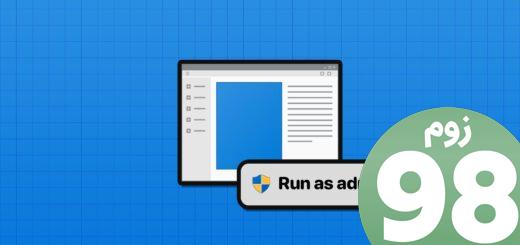

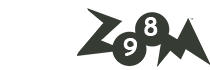






آخرین دیدگاهها